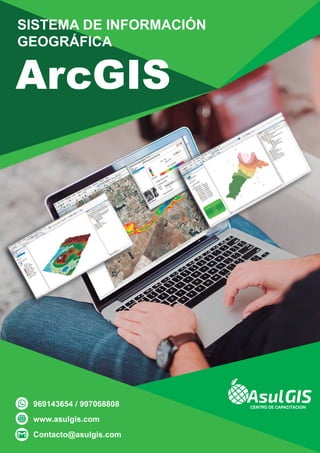
Temario de ArcGIS.pdf
- 1. 969143654 / 997068808 www.asulgis.com Contacto@asulgis.com SISTEMA DE INFORMACIÓN GEOGRÁFICA ArcGIS
- 2. 969143654 / 997068808 www.asulgis.com Contacto@asulgis.com NIVEL BÁSICO Clase 1 FUNDAMENTOS DEL SIG, GEODESIA Y CARTOGRAFÍA Clase 2 INTERFAZ DE ARCMA - Que es el sistema de información geográfica - Los Sistema de Información - Definiciones de SIG - Componentes del sistema de información geográfica - La importancia de los datos - Tipos de Sistema de Información Geográfico - Que es una capa Raster - Que es una capa Vectorial - Diferencia entre capa Raster y capa Vectorial - Información alfanumérica - Aplicaciones del SIG - Forma de la tierra - Esfera Geoide Elipsoide - Datum de referencia geodésica - Modelo elipsoide - Punto fundamental compuesto por la latitud y longitud - Datum WGS 84 - Sistemas de Coordenadas - Coordenadas geográficas - Que son los paralelos - Que son los meridianos - Latitud Longitud - Ubicación de un punto a partir de latitud y longitud - Sistema de coordenadas proyectadas - Coordenadas UTM - Que son las coordenadas UTM - Origen de las coordenadas UTM - Creación de un proyecto MXD o archivo ArcMAP - Área de menú - Tabla de contenidos - Área de Dibujo - Título de un proyecto - Interacción con menú File - Guardar un proyecto inicial - Añadir dato ADD DATA - Diseño de hoja de impresión PAGE AND PRINT SETUP - Ubicación de acción de impresión - Exportar mapa - Ubicación de historial de proyectos realizados anteriormente - Interacción con menú Edit - Retroceder, avanzar, cortar, pegar - Combinación de teclados para activar elementos de EDIT - Interacción con menú View - Descripción de la Vista Data View (hoja de trabajo) - Descripción de la Vista Layout View (diseño de mapa) - Cambiar vistas - Ubicación de las propiedades de Data Frame - Interacción con menú Bookmarks: Guardar vistas y escalas - Crear Bookmarks - Editar Bookmarks - Interacción con menú Insert - Creación de nuevo Data Frame - Activación de Data Frame - Renombrar Data Frame - Activación de los componentes de menú Insert - Visualización de los elementos de un mapa - Identificación del menú Selection - Interacción con menú Geoprocessing - Identificación de herramientas de geoprocessing - Activación del ArcToolbox - Mover el ArcToolbox - Fijar el ArcToolbox - Activación de Search o Búsqueda de herramientas - Buscar las rutas de una herramienta en Search - Activación del proceso de los Resultados - Identificación de resultados concurrentes y resultados compartidos - Ubicación de herramienta ModelBuilder y Python - Interacción con menú Customize - Identificación de Toolbars - Descripción de los componentes del Toolbars - Identificación de algunas herramientas del Toolbars - Activación de herramientas de Toolbars
- 3. 969143654 / 997068808 www.asulgis.com Contacto@asulgis.com Clase 3 SISTEMA DE REFERENCIA Clase 4 AGREGAR DATA - Ubicar las herramientas del Toolbars en Barra de Menú - Identificar la sección de Extesions - Activar las extensiones de ArcMap - Interacción con menú Windows - Visualización de las ventanas de ArcMap - Habilitar la ventana de Tabla de Contenidos - Habilitar la ventana de Catalogo - Habilitar la ventana de búsqueda - Ubicación de la carpeta que se desea conectar - Conectar carpeta desde ArcCatalog - Conectar carpeta desde la barra de menú con la herramienta - Add Data - Diferencia entre conectar carpeta Herramienta Tools - Zoon In - Zoon Out - Pandeo - Full Extens - Retroceder y Rehacer - Limpiar selección - Reconocimiento de la herramienta identify - Utilizar la herramienta regla, para medir distancias - Activar la selección de elementos con la herramienta Select - Identificación de las diferentes vistas de la Tabla de Contenidos - Vista de orden por dibujo - Ruta de las carpetas conectadas - Vista de visibilidad para prender o apagar capas - Vista de selección Herramienta de Layout en la Vista Layout View (Diseño de mapa) - Zoom In - Zoom Out - Pandeo - Full Extens Crear un marcado o Bookmarsk - Nombrar un marcado - Guardar un marcado con escala y vista desde ArcCatalog y Add - Data - Ubicar las carpetas conectadas desde Folder Connections - Ingresar Sistemas de Coordenadas - Propiedades del Data Frame, ventana “Coordinate System” para determinar el sistema de sistema de coordenadas geográficas o proyectadas - Sistema de coordenadas de Datum locales de Argentina, Colombia, Europa - Sistema de coordenadas de Datum globales de Perú, Bolivia, Chile, Ecuador, México - Utilizar el Google Earth para identificar el sistema de - coordenada de nuestra área de estudio - Activar la cuadricula - Elegir la proyección - Determinar la zona UTM del área de estudio - Agregando datos Definir sistema de referencia al marco de Data Frame - Verificación del Sistema de Coordenada aplicado Visualizar - las propiedades de los datos (shepefile, raster) - Asignar un Sistema de Coordenadas en un Shapefile - Reproyectar un Shapefile - Aplicación de la herramienta Project - Factor de conversión para cambio de proyecciones - Añadir el Mapa Base - Tipos de Mapa Base - Selección de los mapas base - Que es la extensión MXD - Compartir un proyecto MXD - Conectar carpeta al proyecto - Reparar la Ruta de las capas de un Proyecto - Identificación de la ubicación de la carpeta para ejecución de reparar ruta - Guardar la Ruta de un Proyecto - Extensiones de un shapefile - Como compartir un shapefile
- 4. 969143654 / 997068808 www.asulgis.com Contacto@asulgis.com Clase 5 SIMBOLOGIA Clase 6 ETIQUETADO Y ANOTACION Clase 7 SISTEMA DE REFERENCIA - Simbología Simple - Adicionar simbología Style References - Edición de simbología - Simbología por categoría - Rango de colores - Aplicación de la simbología por campo - Categoría de Valores Únicos - Simbología Cuantitativa - Simbología graduada - Proporcionalidad de símbolo - Densidad de puntos en simbología - Simbología Charts o gráfica - Guardar e Importar Simbología Activar etiquetas de un shapefile puntos - Seleccionar el campo que representara la etiqueta - Cambiar el color y tamaño de la fuente de las etiquetas - Cambiar posición de las etiquetas según las opciones - Cambiar posición de las etiquetas según la designación de un angulo Activar etiquetas de un shapefile polígono - Seleccionar el campo que representara la etiqueta - Personalizar la posición de las etiquetas Activar etiquetas de un shapefile lineas - Seleccionar el campo que representara la etiqueta - Personalizar la posición de las etiquetas - Aplicación de mascara a la etiqueta Anotación - Activación de la herramienta Draw - Insertar un anotación - Editar una anotación - Varias la forma de las anotaciones según la forma del - shapefile - Eliminar una anotación - Convertir etiquetas en anotaciones - Creación de Shapefile de Puntos desde Excel - Visualización y verificación de la data en Excel - Colocar los formatos respectivos de las filas Excel - Ingresar el nombre a la hoja Excel - Guardar la información - Elección del tipo de formato compatible con el ArcGIS - Arrastrar el archivo Excel al área de trabajo del ArcGIS - Selección de Display XY Data Ingreso de las coordenadas - Ingresar el sistema de referencia UTM o Coordenadas - Geográficas Georreferenciación en ArcMAP - Ingresar el raster o imagen - Identificación del tipo de coordenadas - Activar la herramienta Georeferencing - Ingresar de puntos de control y coordenadas - Guardar la georreferenciación - Verificación de la georreferenciación - Visualización de las extensiones creadas - Georreferenciación en Google Earth - Configurar el Google Earth según las coordenadas UTM o geográficas - Ingreso de marca de posición o punto de control en Google Earth - Guardar coordenadas en una tabla Excel - Guardar la imagen del Google Earth - Ingresar los datos al ArcMap - Activar la herramienta georeferencing - Ingresar puntos de control - Guardar georreferenciación - Verificación de la georreferenciación - Visualización de las extensiones creadas
- 5. 969143654 / 997068808 www.asulgis.com Contacto@asulgis.com Clase 8 MODELO DE DATOS VECTORIAL, EDICIÓN Y GENERACIÓN DE INFORMACIÓN Clase 9 TABLA DE ATRIBUTOS Clase 10 INTERACCIÓN DEL ARCGIS CON OTROS PROGRAMAS - Digitalización Cartográfica - Creación de datos vectoriales - Activar o agregar la barras de Herramientas de Edición - Agregar la Barras de Herramientas de Edición - Componentes de la Barra de Herramientas de Edición - Creando Shapefiles punto - Creando Shapefiles línea - Creando Shapefiles polígono - Iniciar y finalizar modo de edición - Creación y manejo de plantillas de edición - Creación de nuevos Segmentos en lo shapefiles - Ubicar la opción de abrir tabla de atributos - Estructura de Tabla de Atributos - Elementos de una tabla de atributos - Selección de elementos desde una tabla de atributos - Limpiar selección en la tabla de atributos - Selección de varias filas y determinación de la cantidad de elementos seleccionados - Ubicación de la sección de vista de los elementos seleccionados - Añadir nuevo campo - Introducir la información del nuevo campo - Descripción de tipos de formatos para un campo - Ingreso de datos en la tabla de atributos - Edición de datos alfanuméricos - Crear nuevos elementos en tabla de atributos - Calculo de valores de coordenadas - Calculo de longitud o perímetro - Calculo de área - Exportar Tabla de Atributos a desde un archivo DBF - Exportar Tabla de Atributos archivo Excel - Seleccionar los datos de la tabla de atributos para visualizarlos en archivo Excel. Interacción con Google Earth - Convertir un shapefile a archivo KML, KMZ - Ubicar el área de estudio en el Google Earth - Como utilizar el Google Eath para visualizar las imágenes históricas para poder visualizar los cambios en nuestra capa - Actualizar la información en Google Earth - Guarda la información generada en Google Earth - Convertir de KML o KMZ a un shapefile Interacción con AutoCAD - Convertir un archivo DWG a un shapefile - Extraer la información de AutoCAD a ArcMap - Determinación de tipo de capa de los archivos DWG - Exportar capa por capa según su tipo de formato - Colocar el nombre de la capa exportada - Extraer las etiquetas de una capa DWG a la tabla de atributos de un shapefile - Convertir un shapefile a un capa DWG aplicar la herramienta Export to CAD
- 6. 969143654 / 997068808 www.asulgis.com Contacto@asulgis.com Clase 11 HERRAMIENTAS DE GEOPROCESAMIENTO Clase 12 ELABORACION DEL MAPA - Que es la herramienta Merge - Tipos de herramientas - Merge editor - Aplicación en un shapefile - Seleccionar segmentos de un shapefile - Escoger del campo de referencia para la aplicación del merge - Guardar la edicion Merge de geoprocesamiento - Como se aplica Introducción de capas para la aplicación del merge o fusión - Que es la herramienta Clip - Definir la capa que se aplicara Clip - Identificación de la capa ingreso - Identificar la capa de referencia - Que es la herramienta Intersect - Aplicación de la herramienta Intersect - Que es la herramienta Unión - Aplicación de la herramienta Union - Diferencia entre la herramienta Merge y Union - Que es la herramienta Dissolve - Aplicación de la herramienta Dissolve - Diseño y Tamaño de Hoja de Impresión - Ingresar a la vista Layout View o vista de diseño - Activación de la herramienta Draw - Aplicación de la herramienta Draw - Selección el formato PDF en la configuración - Selección el tamaño de hoja - Selección de la posición de la hoja - Centrar la hoja de impresión - Jerarquía de Capas - Descripción de la jerarquía de capas - Aplicación de jerarquía de capas a la información tratada Grilla - Determinación del tamaño de grilla - Configuración de la grilla - Tamaño de la grilla - Añadir bordes a la grilla según grosor y modelo - Editar los números decimales de la grilla Simbología - Ingresar la simbología para cada elemento de mapa - Selección de color - Cambio de posición en los elementos de cada capa Etiquetado - Activación de las etiquetas - Selección del campo etiquetado - Ingreso de etiquetas a partir de herramienta Draw Creación del Membrete - Activación del comando selección de elementos - Introducción de la guía para definir la estructura - Utilización dela herramienta Draw para dibujar los bordes - Creación de recuadros - Creación de líneas - Añadir una imagen - Ingreso de información texto - Selección de tamaño y tipo de letras Ingreso de Leyenda - Abrir la ventana Leyenda - Agregar y quitar capas en la ventana de leyenda - Ordenar capas en la leyenda - Colocar el título a la leyenda - Seleccionar color de fondo - Elegir el tamaño del grosor del recuadro de la leyenda - Colocar simbología a las capas según su característica Ingreso de Norte Geográfico - Visualización de los tipos - Colocar en posición correcta - Cambiar de tamaño Escala Gráfica - Visualización de los tipos - Colocar en la posición correcta - Cambiar tamaño - Editar el tipo de letras - Editar la proporción de la escala - Editar unidad Mapa de Ubicación - Crear un nuevo - Data Frame Activar - Data Frame Ingresar el sistema de referencia geográfica - Creación de grilla - Ingresar capas de mapa de ubicación - Colocar simbología a las capas - Colocar etiquetas - Ingresar el norte geográfico Exportar Mapa a PDF y JPG - Guardar el proyecto en formato MXD - Guardar el proyecto en formato PDF - Guardar el proyecto en formato JPG
- 7. 969143654 / 997068808 www.asulgis.com Contacto@asulgis.com NIVEL INTERMEDIO Clase 1 SELECCIÓN POR LOCALIZACIÓN Y ATRIBUTOS Clase 2 HERRAMIENTAS DE PROXIMIDAD Clase 3 CALCULADORA DE CAMPO Selección por localización - Usar solo capas seleccionadas - Tipos de selección ,nueva selección , añadir selección , remover selección , seleccionar de selección - Método de selección espacial, Intersección, Dentro de, Clementini, toca el borde, cruza la capa - Exportar selecciones - Limpiar selección Hacer una capa la única seleccionable - Distritos que son cruzados por una vía - Importante en caso de indemnización - Importante en caso de influencia ambiental - Método de selección espacial - Dentro del radio de influencia: Zonas de contaminación sonora - ocasionado por una vía, área de influencia de un relleno sanitario Selección por atributo - Tipos de selección - Nueva selección - Añadir selección - Remover selección - Seleccionar de selección - Métodos de selección - Selección por nombre de distrito, provincia, etc. - Condicionales - Condicional “Or” - Condicional “<=” - Condicional “<>” - Condicional “And” Herramienta Join - Campo en común - Unión de tablas de atributo Eliminar los registros sobrantes Herramienta Spatial Join - Asignación de provincia a catastro turístico - Unir uno a uno Herramienta Clip - Corte de capa de puntos con respecto a un polígono Herramienta polígono de Thiessen - Determinación de área más cercana en un polígono dependiendo a la problemática - Colocación de simbología representativa Herramienta Buffer - Creación de área de influencia de un polígono Herramienta Buffer múltiple - Determinación de áreas de influencia con diferentes distancias - Aplicación de niveles de transparencia a capas Calcular operaciones matemáticas - Operaciones matemáticas con datos de la tabla de atributo - Cálculo de índices para clasificación en rangos Calcular geometría - Determinación de coordenadas - Determinación de longitud - Determinación de área de polígonos Calculadora de campo con string - Concatenar dos campos de una tabla de atributos - Extracción por la izquierda y derecha de datos de una tabla de atributos Resumen y estadística - Herramienta estadística: calcular datos estadísticos de un campo de tipo numérico - Herramienta resumen: determinación del número de datos repetidos dentro de un campo
- 8. 969143654 / 997068808 www.asulgis.com Contacto@asulgis.com Clase 4 ETIQUETADO MAPLEX Clase 5 GEODATABASE Clase 6 SUBTIPO Y DOMINIO Uso de la escala de referencia - Cambio de escala de referencia al marco de trabajo - Visualización de etiquetado en la misma escala que la ventana de diseño - Mostrar el etiquetado solo en el rango de la escala de nuestra preferencia Uso de la herramienta Maplex - Ordenar en dos líneas los nombres de las etiquetas - Ajuste de etiquetas a superficies curvas - Herramientas para la corrección y la reducción de saturación de etiquetas Etiquetado por posición - Eliminación de etiquetas repetidas mediante código SQL - Uso de la herramienta Expressión de la pestaña de etiquetado para la visualización de uno o más características en el etiquetado Definición de GeodataBase - Usos y beneficios de utilizar GeodataBase - Tipos de GeodataBase y sus usos - Fuentes de información de un GeodataBase Creación de GeodataBase e Importación de Capas - Despliegue de los elementos de un GeodataBase - Creación de GeodataBase - Importación de shapefiles a un GeodataBase Creación de Feature Class - Importación decapas a un Feature Class simple y múltiple - Eliminación de Feature Class repetido Creación de Feature Dataset - Usos del Feature Dataset - Definición del sistema de coordenadas del Feature Dataset - Importación simple y múltiple de un Feature Class a un Feature Dataset - Creación y edición de un Feature Class dentro de un Feature DataSet Aplicación de subtipos - Manipulación del Feature Dataset - Creación de un nuevo campo dentro del Feature Class - Creación de subtipos - Ingreso de datos a la tabla de atributo mediante subtipos Aplicación de Dominio - Creación de un dominio para una GeodataBase - Ingreso de datos a la tabla de atributos de un Feature Class mediante dominio Compartir dominio, calculadora de campo y selección - Uso del dominio en diferentes tablas de atributos - Aplicación de la selección por atributo para añadir datos dentro de un dominio - Designación de códigos para cada dominio - Uso de códigos para añadir datos en la tabla de atributos
- 9. 969143654 / 997068808 www.asulgis.com Contacto@asulgis.com Clase 7 Clase 8 TOPOLOGIA ANALISIS RASTER Clase 9 HERRAMIENTA 3D ANALYST TOOLS ¿Qué es topología? - Definición de topología - Usos de la topología para la corrección de errores - Requisitos para realizar una topología Pasos para realizar un análisis topológico - Creación de topología y fijación de reglas - Validación y búsqueda de errores - Corrección de errores Creación de topología poligonal y aplicación de topologia - Creación de una nueva topología; especificaciones necesarias para la creación de topología - Inclusión de reglas topológicas; validación de la topología - Despliegue en pantalla de los errores topológicos - Reglas de corrección de topología poligonal más utilizadas; Must no overlap, Must no have gaps Creación y aplicación de topología lineal - Reglas de corrección de tipología lineal más utilizadas; Must no overlap, Must no have dangles; Must no have pseudo nodes - Corrección de errores topológicos de superposición; corrección mediante la herramienta substract - Corrección de errores topológicos no tener puntos sueltos - Corrección de errores topológicos pseudo nodos; corrección mediante la herramienta merge to largest Creación y Aplicación de Topología de Puntos - Regla de corrección de tipología puntual más utilizada; point must be covered by line - Corrección de errores de puntos que no se encuentran sobre líneas Reproyectar, unir y cortar ráster - Definición de un dato raster - Uso del ArcTool Box para la reproyección de un dato ráster a otro sistema de coordenadas; uso de la herramienta Project Raster - Uso del ArcTool Box para la unión de datos ráster; uso de la herramienta Mosaic to New Raster - Uso del ArcTool Box para cortar un ráster; uso de la herramienta Extract by mask - Cambio de simbología de un ráster para indicar la variación de altura Creación de Curvas de Nivel y Cotas a partir de un Ráster - Uso del ArcTool Box para la creación de curvas de nivel; uso de la herramienta Contour - Uso del ArcTool Box para la extracción de la información de altura de un DEM a puntos; uso de la herramienta Extract Multi Values to Points Hallar la pendiente media de una cuenca - Definición e importancia de la pendiente media de una cuenca - Generación de un mapa de pendiente (Herramientas Surface), uso de la herramienta Slope - Obtención de mapa de pendiente interpolado (Herramientas Functional Surface), uso de la herramienta Interpolate Shape - Cálculo de la pendiente media, uso de la herramienta - Zonal Statistics as Table Reclasificación e Histograma de frecuencias - Ordenamiento de la información en nuevos rangos - Uso de la herramienta Reclassify - Tipos de métodos de clasificación - Creación de histograma - Uso de la herramienta Spatial Analyst - Edición del histograma
- 10. 969143654 / 997068808 www.asulgis.com Contacto@asulgis.com Clase 10 INTERPOLACION Clase 11 EDICIÓN AVANZADA Y HERRAMIENTA COGO Clase 12 MAPAS SECUENCIALES Y HIPERVINCULO ¿Qué es la interpolación? - Definición de interpolación - Aplicaciones de la interpolación - Método de Interpolación - Método Spline Método Kriginig - Método IDW Interpolación con IDW - Uso de las herramientas Interpolation - Uso de la herramienta IDW - Delimitación de la extensión de la interpolación IDW Interpolación con Kriging - Requisitos para utilizar la interpolación Kriging - Uso de las herramientas Interpolation - Uso de la herramienta Kriging - Delimitación de la extensión de la interpolación Kriging - Generación de isolíneas Interpolación con Spline - Uso de las herramientas Interpolation - Uso de la herramienta Spline - Delimitación de la extensión de la interpolación mediante Extract by mask - Generación de isolíneas Edición Avanzada - Copy Feature, Extend y Trim, Explode - Herramientas de edición avanzada - Herramienta Copy features tool - Herramienta Trim - Herramienta Extend - Herramienta Explode Edición Avanzada - Replace Geometry Tool, Construct Polygons, Split Polygon - Herramienta reemplazar geometría - Herramienta construir polígono - Herramienta separar polígono - Herramienta planizar líneas - Herramienta Generalize - Herramienta Smooth Herramienta COGO - Proportion, Construct 2-Point Line, Offset Line - Herramienta Proportion - Herramiento 2-Point Line - Herramienta Offset Line Herramienta COGO – COGO Report - Herramienta COGO Report - Determinación de datos geométricos a partir de información vectorial Herramienta COGO - Split into COGO line - Cálculo de distancia y dirección de un terreno - Herramienta Split into COGO line Herramienta COGO – Traverse - Construcción de un terreno a partir de información de campo - Uso de la herramienta Traverse Hipervinculo - Hipervínculo desde imágenes descargadas - Crear un campo con la respectiva configuración para un hipervinculo - Ingresar la ruta del hipervInculo - Hipervínculo desde páginas web Mapas secuenciales - Configuración para crear un mapa secuencial - Herramienta Set Up Data Driven Page - Habilitar el Data Driven Page(secuencia de mapas) - Herramienta Data Driven Page Attribute - Configurar la exportación con respecto a la cantidad de mapas secuenciales - Exportar los mapas secuenciales
- 11. 969143654 / 997068808 www.asulgis.com Contacto@asulgis.com NIVEL AVANZADO Clase 1 SELECCIÓN POR LOCALIZACIÓN Y ATRIBUTOS Clase 2 DESCARGAR IMAGEN SATELITAL Selección por localización - Usar solo capas seleccionadas - Tipos de selección ,nueva selección , añadir selección , remover selección , seleccionar de selección - Método de selección espacial, Intersección, Dentro de, Clementini, toca el borde, cruza la capa - Exportar selecciones - Limpiar selección - Hacer una capa la única seleccionable - Distritos que son cruzados por una vía - Importante en caso de indemnización - Importante en caso de influencia ambiental - Método de selección espacial - Dentro del radio de influencia: Zonas de contaminación sonora ocasionado por una vía, área de influencia de un relleno sanitario Selección por atributo - Tipos de selección - Nueva selección - Añadir selección - Remover selección - Seleccionar de selección - Métodos de selección - Selección por nombre de distrito, provincia, etc. - Condicionales - Condicional “Or” - Condicional “<=” - Condicional “<>” - Condicional “And Crear una cuenta Earth Explorer - Buscar en la plataforma web de google la página de Earth Explorer - Ingreso de datos para la creación de una cuenta - Confirmar el registro y comprobar la creación de la cuenta Descarga Imagen Landsat 8 - Buscar el área de interés en Search Criteria (criterios de búsqueda) - Buscar el tipo de satélite en la opción Data Set (conjunto de datos) - Opción de Aditional Criteria (adicionar criterios) - Descarga de las imágenes tipo Landsat del área de interés Descargar DEM - Buscar el área de interés en Search Criteria (criterios de búsqueda) - Establecer el rango de fechas - Seleccionar Results - Obtención de las imágenes tipo DEM del área de interés Descargar Imagen del Software SAS planet - Seleccionaremos y descargaremos la última versión del SAS planet el cual es portable - Buscar y seleccionar el archivo SASPlanet el cual se ejecutará de inmediato - Ejecutado SASPlanet, buscamos y seleccionamos Satelite - Buscaremos el ítem de Bing, seleccionaremos Bing Maps-satelite - Buscar y seleccionar el área de estudio en el buscador - Se visualizarán varios lugares de los cuales elegiremos nuestra área de estudio - Descargar imagen según pixel - Visualizando se compara los tipos de resolución optenida del Software SAS planet
- 12. 969143654 / 997068808 www.asulgis.com Contacto@asulgis.com Clase 3 CALCULADORA DE CAMPO Clase 4 Clase 5 NDVI MOSAICO DE IMAGENES /CLASIFICACIÓN SUPERVISA Y NO SUPERVISADA Composición de Bandas - Comparar las diferencias de Bandas - Verificaremos las propiedades de las bandas - Visualizando las bandas de valores diferentes los cuales son los valores de reflectancia - Herramienta Data Management Tools, herramienta Composite Bands (Composición de Bandas) - Propiedades de Raster Multiespectral Herramienta Análisis de Imagen - Herramienta Image Analysis (Analisis de Imagen), contraste, control de Brillo, control de Transparencia, control de rayos Gamma - Ajuste de Rango Dinámico, visualizaremos un realce automático de la imagen - Opción Background (eliminar las zonas negras de la imagen) - Nearest Neighbor (Remuestreo) - Opcion Sweep Layer (Barrer Capa) Combinación de Bandas - Combinación de Color Natural - Combinación de Falso Color - Combinación de Tierra y Agua - Combinación de Infrarrojo - Combinación de Color Natural Comparación de Bandas - Comparación de Infrarrojo/Tierra y Agua - Comparación de Tierra y Agua/Color Natural - Comparación de Color Natural/Falso Color Pansharpening - Ubicar la herramienta Pansharpening dentro de Image Analysis (Analisis de Imagen) - Identifcar la información que se utilizara para el proceso pansharpening - Introducir los datos y aplicar la herramienta Comparación de una combinación de bandas y una imagen Pansharpening Guardar y Cortar una Imagen - Exportar el Raster creado - Recorte rectangular de un raster - Recorte circular de un raster - Que es el NDVI - Formula del cálculo del NDVI Hallar NDVI con Análisis de imágenes - Aplicación la Herramienta Image Analysis (Análisis de Imagen) - Calculando el NDVI (índice de vegetación normalizado) - Identificando las áreas con valores de NDVI Hallar NDVI con Calculadora Raster - Elección de los tipos de datos a ingresar - Ubicar la herramienta Raster Calculator - Aplicar la fórmula de NDVI Realizar un Mapa de NDVI - Reclasificacion del Raster (heramienta Reclassify) - Ingresar elementos del mapa Creación y Clip de Mosaico de Imágenes - Identificación de la secuencia de imágenes - Ubicación de la herramienta que realiza el mosaico de imágenes - Visualizar las propiedades de las imágenes satelitales - Procesamiento del mosaico de imágenes - Aplicación de la herramienta Clip para realizar el corte al mosaico con respecto al área de interés Clasificación Supervisada - Activar la herramienta Imagen Classification - Aplicar Training Sample Manager - Iniciar la clasificación con los elementos encontrados en el Area de interes - Exporta el Raster generado - Elementos que componen el raster - Conversión de Raster a Polygono - Aplicación de Dissolve - Visualización de los resultados en Open Attribute Table Clasificación No Supervisada - Activar la herramienta Imagen Classification en la barra principal - Aplicar Iso Cluster Unsupervised Classification - Introducir los datos para iniciar la clasificación - Procesamiento de la Clasificación No supervisada - Visualización de los resultados - Identificar la clasificación generada - Convertir un Raster a Vector - Aplicación de Dissolve - Visualización de los resultados en Open Attribute Table
- 13. 969143654 / 997068808 www.asulgis.com Contacto@asulgis.com Clase 6 EUCLIDEAN DISTANCE/ DIRECTION / ALLOCATION Clase 8 CUENCA Clase 7 MODELO RASTER Euclidean Distance - Identificar la información a la que aplicara Euclidean Distance - Como se aplica Euclidean Distance - Ubicar la herramienta Euclidean Distance - Introducir la data y procesar Euclidean Distance en capa de puntos - Introducir la data y procesar Euclidean Distance en capa de líneas - Criterio para la construcción de un relleno sanitario - Aplicación de reclasificación con respecto al criterio - Convertimos el ráster a Polígono - Editamos la tabla de atributos - Seleccionar el área no apta - Visualizar el área apta para la construcción de un relleno sanitario Euclidean Direction - Identificar la información a la que aplicara Euclidean Direction - Ubicar la herramienta Euclidean Direction - Ingresar la data y procesarla - Criterio colegio más cerca con respecto a centros poblados - Visualizar las direcciones obtenidas según el colegio más cercano - Interpretar los resultados de las direcciones de los colegios más cercanos para cada centro poblados Euclidean Allocation - Identificar la información a la que aplicara Euclidean Allocation - Ubicar la herramienta Euclidean Allocation - Ingresar la data y procesarla - Aplicación de un Criterio puntos (colegio) más cercado según la proximidad) - Visualizar e interpretar la proximidad de los colegios más cercanos Creación de TIN - Visualizar el campo de curvas de nivel - Ubicar la herramienta Create TIN - Introducir la data y procesar el modelo de TIN - Descripción de lo valores obtenidos en el modelo TIN Creación de un DEM - Convertir de TIN a DEM utilizando la herramienta TIN to Raster - Introducir data y proceso de la obtención del DEM Modelo de Sombra Altitud y Azimut Ubicación de la herramienta Hillshade - Introducción de la data y procesamiento - Aplicando el modelo de sombras según el horari, basados en la altitud y azimut Herramienta Rellenar y Cortar - Ubicación de la herramienta - Determinar volúmenes de cambios - Variación de áreas y volumenes en 2 instantes (tiempos distintos) - Introducción de la data y procesamiento - Descripción de la clasificación obtenida - Aplicaciones de la herramienta Modelo de Pendiente - Descripción de la data necesaria - Ubicación de la herramienta Slope - Introducción de la data y procesamiento - Descripción de la clasificación en el modelo de pendiente Modelo de Aspecto - Descripción de un modelo de aspecto - Ubicación de la herramienta Aspecto - Ingreso de data y procesamiento - Descripción de la clasificación según la información obtenida en el Raster Análisis de Visibilidad - Importancia del análisis de visibilidad - Aplicación del análisis de visibilidad - Determinación de la data para la aplicación del análisis Herramienta Viewshed - Introducción de la data - Procesamiento - Descripción del resultado obtenido Creación Mosaico y Proyección a UTM de un DEM - Verificación del sistema de referencia - Reproyectar el sistema de referencia geográficas a UTM - Ubicación de la herramienta Mosaico to New Raster - Introducción de la data y procesamiento Delimitacion de un Cuenca - Rellenar errores a nuestro DEM - Aplicación de la herramienta FILL - Creación del modelo de flujo - Aplicación de la herramienta Flow Direction
- 14. 969143654 / 997068808 www.asulgis.com Contacto@asulgis.com Clase 9 ANALISIS 3D Clase 10 MODEL BUILDER - Introducir la data y procesamiento - Aplicación de la herramienta Basin - Introducir la data y procesamiento - Convertir Cuenca de formato Raster a Vector - Exportación de la cuenca seleccionada - Calculando el valor de area, perimetro de la cuenca Creación de Red Hidrica Principal y Secundaria - Ubicación de la herramienta Flow Accumulation - Ingreso de data y procesamiento - Identificación de los elementos obtenidos - Aplicación de la herramienta calculadora Raster para aplicar la red hidrica principal y red hidrica secundaria - Obtención de raster red hidrica principal - Obtención de raster red hidrica secundaria - Convertir raster a vector la red hidrica principal - Convertir raster a vector la red hidrica secundaria - Creación Mapa de Cuenca Creación de Isoyetas - Determinación de los insumos - Exportar la información de las precipitaciones a puntos - Aplicación de la interpolacion - Definir la extensión de las Isoyetas - Aplicación de la herramienta Contour - Creación Mapa de Isoyetas Interacción con ArcScene - Como habilitar la herramienta ArcScene en ArcMap - Ingresar al ArcScene - Identificación de los insumos - Explicación de la renderizacion - Guardar un proyecto en ArcScene - Identificación de la extensión de un proyecto ArcScene - Herramienta Fly (realiza vuelos en el área de estudio) - Iniciar grabación del vuelo - Guardar el vuelo como video en formato AVI Herramienta de ArcScene - Activación de extensión 3D Analyst - Cargar capas en ArcScene - Interpolar capas 2D a vistas 3D con la herramienta Interpolate Shape - Colocación de simbología adecuada en el ArcScene Aplicar Extrusión y Offset a una capa 3D y exportar imágenes 2D en ArcScene - Asignación de apariencia 3D a una capa vectorial - Uso de herramienta Extrusion - Extrusion por uno o varios valores - Cambio de elevación de una capa vectorial en ArcScene - Uso de herramienta OffSet - Exportación de mapa 3D en ArcScene a imagen 2D Cálculo de Volumen y Área - Cálculo de Volumen y Área Cálculo de volumen y área superficial a partir de una altura de referencia - Uso de la herramienta Polygon Volume ¿Qué es el Model Builder? - Definición de Model Builder - Aplicaciones de Model Builder - Definición de un modelo - Primer estado de un modelo - Segundo estado de un modelo - Tercer estado de un modelo - Creación de ToolBox Creación de un modelo e interfaz del generador de modelos - Creación de un modelo - Automatización de operaciones con ArcToolBox - Validación de un modelo - Interfaz de Model Builder, herramientas de la ventana Model Sobrescribir salidas y redireccionar - Configuración de ArcMap - Configuración para sobrescribir salidas - Configuración para redireccionar los resultados del modelo Creación de un modelo a base de capas vectoriales - Automatización con la herramienta Select - Automatización con la herramienta Buffer - Automatización con la herramienta Clip - Visualización de productos intermedios Editar y Ampliar un Modelo - Extracción de área con código de Python - Automatización con la herramienta Summary Statics Creación de un modelo a base de raster - Automatización con la herramienta Extract by mask - Automatización con la herramienta Slope - Automatización con la herramienta Contour Creación de variable para la designación de parámetro en la herramienta del modelo - Designación de variables a un parámetro de un modelo - Establecimiento de variables para un modelo más genérico Exportar Modelo - Exportación de un modelo a formato JPG - Exportación en formato PDF - Exportación de un modelo a formato Python script